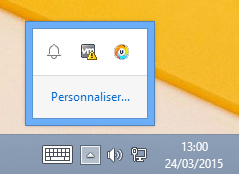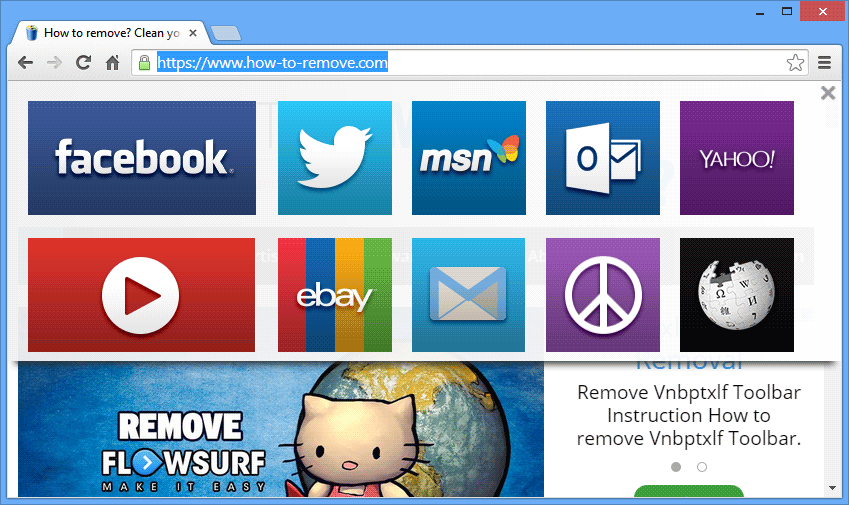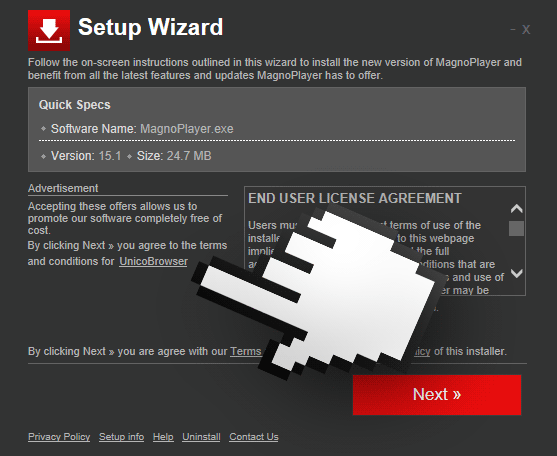Unico Browser è un browser internet indesiderabile sviluppato da Clara Labs, già autrice di programmi simili come Bobrowser o Binkiland. Unico Browser somiglia a Chrome perché è basato sullo stesso codice sorgente, ovvero quello di Chromium, che è un browser internet gratuito che è servito da base per Chrome, ma anche per Opera a partire dalla versione 15. Così, Unico Browser utilizza le risorse di Chromium e vi aggiunge alcune funzionalità quanto meno… nefaste… si tratta in particolare di diverse funzioni di tracciamento.
Oltre a diventare il browser predefinito, Unico Browser crea automaticamente dei collegamenti verso servizi internet popolari (Amazon, Hotmail, Youtube, Facebook, Wikipedia e un’icona di ricerca) per fare in modo che tu lo utilizzi, perché anche questi ultimi lanciano direttamente siti in Unico Browser.
![]()
È presente anche nella barra delle applicazioni di Windows:
Unico Browser è sempre attivo sul tuo PC, anche se il browser risulta chiuso. Lo si può vedere nell’elenco dei processi di Windows o semplicemente nelle icone dell’area di notifica di Windows.
Quando usi Unico Browser, le differenze con Chrome sono davvero minime, soprattutto per un occhio poco esperto. Ci sono anche molti riferimenti a Chrome, senza dubbio inseriti a bella posta. Una delle principali differenze visibili è sicuramente il pannello, che si apre con collegamenti verso vari siti internet:
Se utilizzi Unico Browser, gli autori di questo programma possono sapere tutto ciò che fai in rete, farà regolarmente richieste verso geoloc.clara-labs.com o data.bd-pl.com. Quindi, non è consigliabile usarlo né lasciarlo sul proprio PC.
Bisogna sapere che è molto semplice essere infettati da Unico Browser. In pratica, quando si installa un software, molto spesso questi malware sono inseriti all’interno del pacchetto di installazione. È necessario fare molta attenzione alle caselle preselezionate. Ecco un esempio di installazione di UnicoBrowser:
Per tua informazione, sappi che Unico Browser è considerato pericoloso da 6 programmi di sicurezza.
Visualizza gli altri 2 rilevamenti antivirus

Come eliminare Unico Browser ?
Eliminare Unico Browser con ZHPCleaner
ZHPCleaner è un software per la sicurezza facile da usare che ti consente di eliminare tutti gli adware presenti nel tuo computer in pochi secondi tramite una scansione veloce. Il programma rileva ed elimina qualsiasi adware, PUP/LPI (programma potenzialmente indesiderato), barre degli strumenti o hijacker.

- Scaricate ZHPCleaner cliccando sul pulsante qui sotto
Scaricare ZHPCleaner - Disattivare Avast per 30 minuti e passare senza indugi al passo successivo.
- Fate doppio click su ZHPCleaner.exe per lanciare il programma
- Accettare la licenza.
- Clicca nell'icona Riparare e attendi il termine del processo.
- Riavvia il sistema per eliminare definitivamente gli spyware dal tuo computer.
Eliminare Unico Browser grazie a AdwCleaner
AdwCleaner è un piccolo programma di sicurezza che elimina automaticamente dal pc tutto ciò che è collegato a Unico Browser, nonché altri tipi di minaccia.

- Scaricate AdwCleaner cliccando sul pulsante qui sotto
Scaricare AdwCleaner - Fate doppio click su adwcleaner.exe per lanciare il programma
- Cliccate su Scan
- Al termine della scansione cliccate Clean.
- Riavviate il computer se necessario.
Eliminare Unico Browser con il programma MalwareBytes Anti-Malware
AdwCleaner potrebbe aver lasciato qualche traccia di Unico Browser. Per essere certi al 100% di aver eliminato questo adware, vi invitiamo ad utilizzare MalwareBytes Anti-Malware che assicura una pulizia completa. Con la Versione Premium (che costa 22.31€) avrete a disposizione una protezione in tempo reale sicura contro i programmi indesiderati come Plus-HD.
Se la versione Premium di MalwareBytes Anti-Malware fosse stata presente sul tuo PC al momento dell’infezione da parte di Unico Browser, il programma avrebbe bloccato il software maligno, come mostrato nella finestra di avviso seguente.
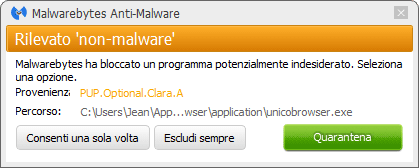

- Scaricate MalwareBytes Anti-Malware
Versione Premium Versione gratuita (senza la protezione in tempo reale) - Con un doppio click sul file scaricato lanciate l’installazione del programma.
- Una volta terminata, se il programma non è in italiano, andate a Settings e selezionate Italian nell’elenco.
- Nella sezione Controllo, cliccate sul pulsante verde Proteggi, accanto alla scritta Il sistema non è mai stato analizzato.
- Il programma verifica se deve aggiornare il proprio database, e in caso dovrete cliccare su Aggiorna ora.
- Dopo la scansione, cliccate su Sposta tutto in quarantena.
- Per eliminare definitivamente gli elementi in quarantena, andate a Cronologia e cliccate sul link blu Elimina tutto.